Восстановление отдельных файлов из резервной копии без стороннего ПО
- Чтобы восстановить отдельные файлы, вы можете использовать функцию резервного копирования и восстановления Windows.
- Если у вас есть резервная копия в формате VHD, также можно использовать инструмент «Управление дисками».
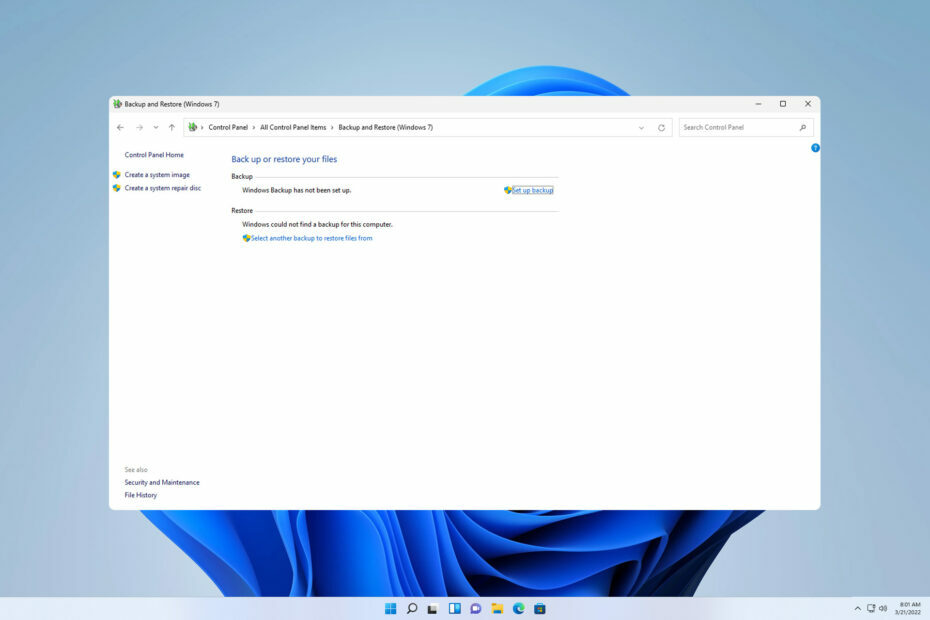
Иногда вам необходимо восстановить отдельные файлы из резервной копии Windows, особенно если вы хотите быстро восстановить несколько файлов, которые вы могли случайно удалить.
Этого можно достичь, и это проще, чем вы думаете, и в сегодняшнем руководстве мы покажем вам лучшие способы сделать это на вашем ПК.
Как восстановить отдельные файлы из резервной копии Windows?
1. Используйте резервное копирование и восстановление
- нажмите Окна ключ + р и войти в управление.

- Далее перейдите к Резервное копирование и восстановление.
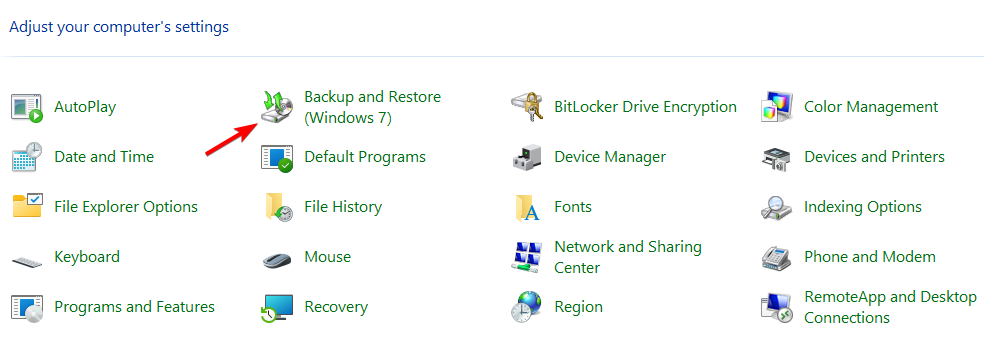
- Далее выберите Выберите другую резервную копию для восстановления файлов из.
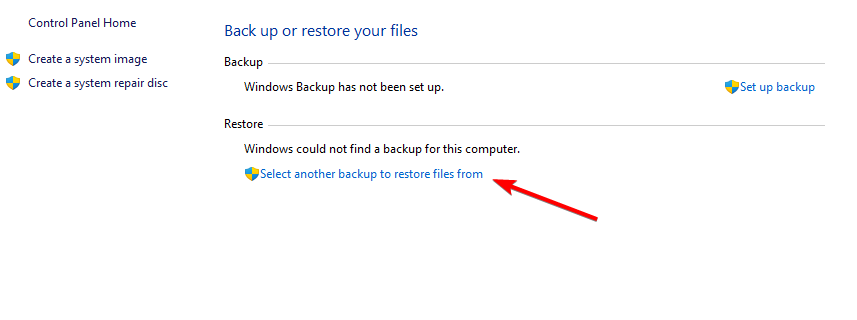
- Найдите конкретный файл, который вы хотите восстановить.
Чтобы этот метод работал, вам необходимо заранее настроить резервное копирование и восстановление вручную.
2. Используйте управление дисками
- нажмите Окна ключ + Икс и выбери Управление диском.

- Идти к Действие и выбери Прикрепить виртуальный жесткий диск.

- Нажмите на Просматривать.
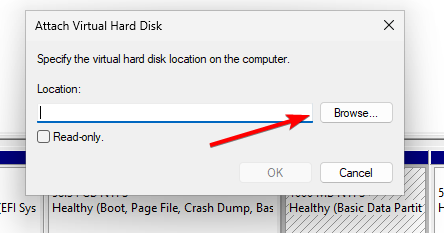
- Найдите свой VHD-файл и дважды щелкните его.

- Нажмите ХОРОШО.
- Теперь диск появится в проводнике. Если он недоступен, щелкните его правой кнопкой мыши и выберите Изменить букву диска и пути.

- Нажмите на Добавлять и назначьте нужную букву.
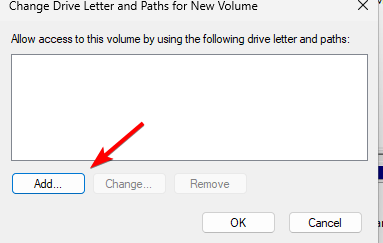
- После этого диск станет доступен в проводнике, и вы сможете получить к нему доступ и скопировать отдельные файлы.
Имейте в виду, что этот метод работает только в том случае, если резервная копия Windows сохранена в формате VHD.
Можете ли вы восстановить отдельные файлы из резервной копии образа?
Да, это можно сделать и без каких-либо сторонних инструментов, однако образ системы должен быть в формате VHD. Мы подробно объяснили этот процесс в решении 2 данного руководства.
- Как удалить учетные записи, используемые другими приложениями в Windows 11
- Как использовать планировщик задач для открытия веб-сайта
- Как создать загрузочный диск WinPE для Windows 11
- Как удалить общие группы программ из меню «Пуск»
- Как создать ярлыки настроек в Windows 11 [для всех страниц]
История файлов — это то же самое, что резервное копирование?
Эти две функции имеют много различий, но они не одинаковы.
История файлов выполняет следующие действия:
- Он создает резервные копии нескольких указанных папок.
- Создает список удаленных файлов.
- Имеет возможность включать или исключать папки.
- Ненадежно для долгосрочного резервного копирования.
- Нет поддержки запланированного резервного копирования.
С другой стороны, функция резервного копирования делает следующее:
- Создает образ системы и восстановительный диск.
- Может использоваться для создания выборочного резервного копирования.
- Восстанавливает определенные файлы.
- Поддерживает резервное копирование по расписанию.
- Может быть сложнее первоначально настроить.
Чтобы узнать больше об этих инструментах, не пропустите наш История файлов против резервной копии Windows руководство для более глубокого сравнения.
Как видите, восстановить отдельные файлы из резервной копии Windows довольно просто, но прежде чем вы сможете это сделать, вам необходимо вручную настроить эту функцию. Чтобы узнать, как это сделать, посетите наш Настройки резервного копирования Windows 11 гид.
Если вы не являетесь поклонником встроенных решений Microsoft, вы всегда можете использовать стороннее локальное программное обеспечение для резервного копирования.
Какой метод вы используете для восстановления отдельных файлов из резервной копии Windows? Поделитесь с нами своими предпочтениями в разделе комментариев.


